Kaip ištrinti "Siūlomas programas" (pvz., "Candy Crush") "Windows 10"

Windows 10 automatiškai įdiegia programas, tokias kaip "Candy Crush Soda Saga" ir "FarmVille 2", kai pirmą kartą prisijungiate. parduotuvėje rodoma daugiau "Siūlomų programų" tiek kairėje meniu Pradėti, tiek dešinėje, kaip tiesioginės plytelės. Galite neleisti jų išvalyti meniu Pradėti.
Kaip išjungti rekomenduojamas programas
SUSIJĘS: Kaip išjungti visas "Windows 10" integruotą reklamą
"Siūlomos programos", kurios retkarčiais pasirodo meniu Pradėti galima išjungti iš "Windows 10" nustatymų programos. Jei norite rasti šią parinktį, eikite į "Nustatymai"> "Personalizavimas"> "Pradėti". Išjunkite čia parinktį "Kartais pasirodyti pasiūlymų, esančių pradžioje".
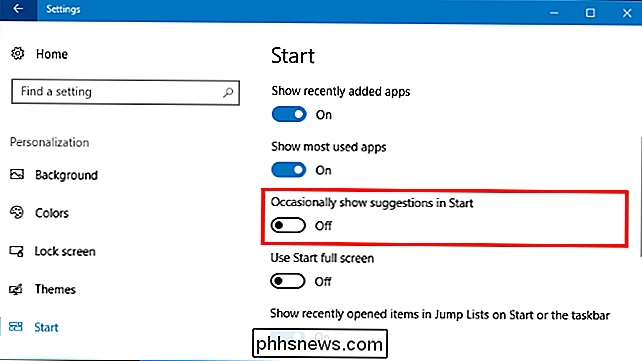
Tai yra viena iš daugybės parinkčių, kaip išjungti "Windows 10" reklamą, kuri yra išsibarstyta "Nustatymų" programoje.
Kaip pašalinti įdiegtas programas ir plyteles
ši funkcija neleidžia rodyti naujų pasiūlymų, bet visos programos, kurias "Windows" automatiškai įdiegė arba prisegė kaip "Candy Crush Soda Saga", bus palikta jūsų sistemoje. Jei norite atsikratyti šių programų, turėsite juos pašalinti rankiniu būdu.
Norėdami atsikratyti šių programų, tiesiog atidarykite meniu Pradėti, dešiniuoju pelės mygtuku spustelėkite jų plyteles ir pasirinkite "Pašalinti". Programa bus nedelsiant pašalinta iš jūsų sistemos. Kai kuriais atvejais siūlomų programų plytelės gali būti prisegamos, o programa gali būti dar neįdiegta. Tiesiog spustelėkite "Atsukti nuo pradžios", kad atsikratyti plytelių, jei nematote parinkties "Pašalinti".
Taip pat galite pereiti į visą įdiegtų programų sąrašą ir pašalinti bet kokias nepageidaujamas programas.
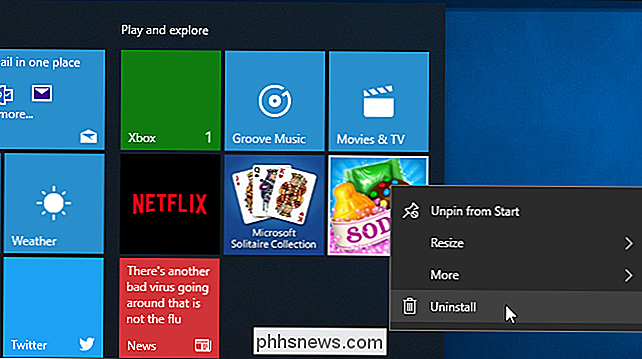
Kaip išjungti "Microsoft" vartotojų patirtį "Windows 10 Enterprise"
SUSIJĘS: 10 Galimybės tik "Windows 10 Enterprise" (ir "Education")
Techniškai šios programos ir pasiūlymai yra įdiegiami kaip " "Microsoft Consumer Experience", kuris buvo pristatytas 2015 m. Lapkričio mėn. Atnaujinime. Deja, nors yra galimybė išjungti "Microsoft Consumer Experience" funkciją, ši parinktis gali naudotis tik "Windows 10 Enterprise" ir "Education" vartotojai, pradedant "Anniversary Update".
Jei turite "Windows" versiją "Enterprise" arba "Education", galite išjunkite šią funkciją grupės politikoje. Norėdami atidaryti vietinių grupių politikos redaktorių, kuris leidžia jums pakeisti esamos sistemos politiką, paspauskite "Windows + R", įrašykite "gpedit.msc" ir paspauskite Enter.
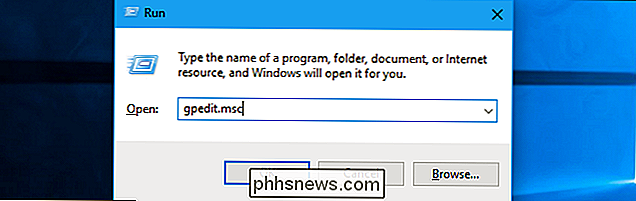
Parinktis tai padaryti yra dalyje "Kompiuterio konfigūracija"> "Administravimo šablonai"> "Windows" komponentai> "Debesis" turinys. Įjunkite "Išjunkite" "Microsoft" vartotojų patirtį "politiką čia. Po šio pakeitimo turėsite atsijungti ir prisiregistruoti.
Organizacijos gali taikyti šią politiką bet kuriame kompiuteryje, kuriame veikia "Windows 10" versijos "Enterprise" arba "Švietimas" savo tinkle, užkertant kelią tiems kompiuteriams atsisiųsti ir pasiūlyti tokias programas kaip Candy Sugriauti jų vartotojams.
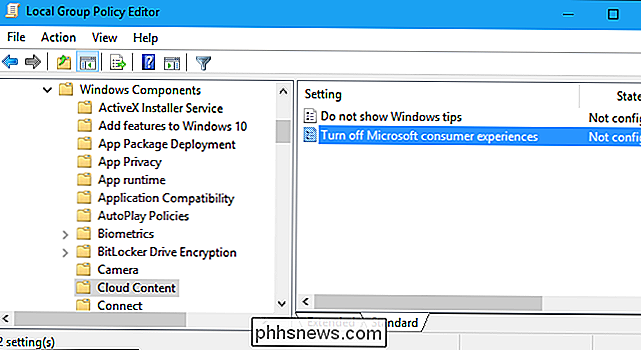
Būtų malonu, jei "Microsoft" pasiūlė didesnę kontrolę, ar šios programos automatiškai įdiegiamos į jūsų kompiuterius, tačiau greičiausiai jos nebus. Geros naujienos yra tai, kad jie gali būti pašalinti ir nebus grįžti prie jūsų vartotojo abonemento tam tikrame kompiuteryje.
Jei prisijungsite naudodamiesi nauju vartotojo abonementu, programos grįš, bet tik tos vartotojo abonementui. Kai prisijungsite naujame kompiuteryje, programos pasirodys šiame kompiuteryje. Vienintelis būdas tai sustabdyti yra tai, kad naudojamasi grupės politikos nuostatomis, tačiau "Windows 10 Enterprise" ir "Education" vartotojai gali tai pasinaudoti.

Kaip naudotis "Java", "Silverlight" ir kitais papildiniais šiuolaikiniuose naršyklėse
Naujausios "Google Chrome", "Mozilla Firefox" ir "Microsoft Edge" versijos palaiko tik "Flash plugin". Jei norite naudoti "Java", "Silverlight" ar bet kurį kitą "ActiveX" arba "NPAPI" papildinį, turėsite rasti alternatyvią naršyklę. Dauguma interneto vartotojų gali pasiekti be šių papildinių. Štai kodėl naršyklės kūrėjai jų daugiau nepalaiko.

Kaip automatiškai atsisiųsti subtitrus naudojant "Plex Media Server"
Jei norite, kad jums nepatartotų vaikai ar jūs baisu suprastumėte regioninius akcentus, "Plex Media Center" paprasta atsisiųsti ir naudokitės subtitrais su visais savo filmais ir televizijos laidomis. Pagal numatytuosius nustatymus "Plex" automatiškai nenaudoja esamų subtitrų arba atsisiųs naujus jūsų vardu.



